声卡驱动是控制电脑声音输出的软件,如果声卡驱动出现问题,可能会导致电脑没有声音或者声音异常。因此,及时更新声卡驱动是保证电脑正常工作的重要步骤。本文将介绍在 Windows 10 系统下,如何更新声卡驱动的方法。
方法一:使用设备管理器更新声卡驱动
设备管理器是 Windows 系统自带的一个工具,可以管理电脑上的所有硬件设备和驱动程序。使用设备管理器更新声卡驱动的步骤如下:
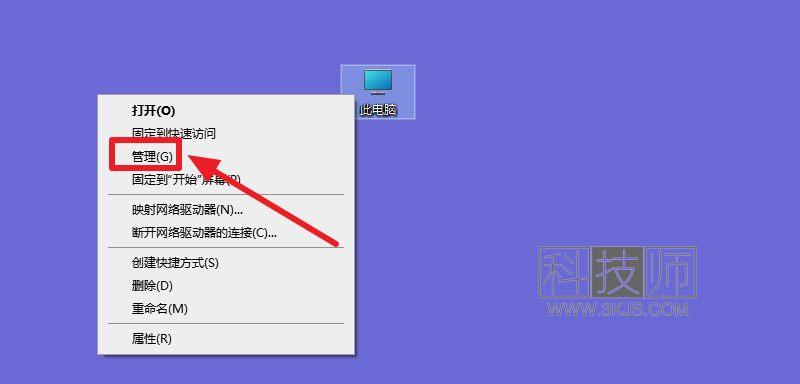
1. 如上图所示,鼠标右键单击“此电脑”,选择“管理” 。
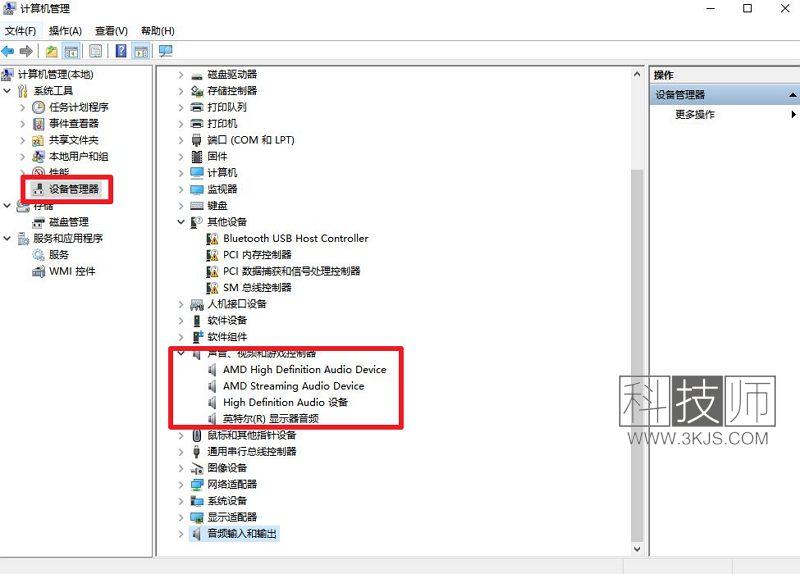
2. 在打开的“计算机管理”窗口中,点击“设备管理器” , 在设备管理器中,找到并展开“声音、视频和游戏控制器” 。
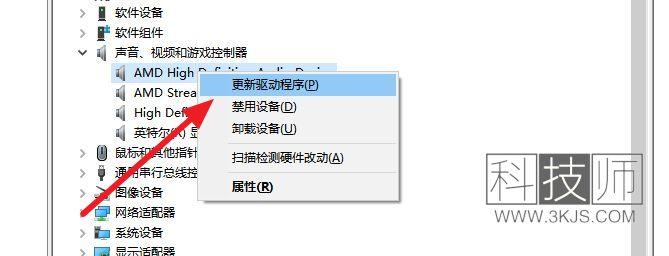
3. 右键单击你的声卡设备,选择“更新驱动程序” 。
4. 在弹出的窗口中,选择“自动搜索更新的驱动程序软件”。
5. 等待系统搜索并安装最新的声卡驱动程序。
6. 如果系统提示已经安装了最新的驱动程序,或者没有找到可用的驱动程序,可以尝试下面的方法二。
方法二:使用第三方软件更新声卡驱动
如果使用设备管理器无法更新声卡驱动,或者觉得操作太麻烦,可以使用一些第三方软件来帮助你更新声卡驱动。这些软件通常可以自动扫描你的电脑,检测出过期或者缺失的驱动程序,并提供一键下载和安装的功能。一些常用的第三方软件有:
使用这些软件更新声卡驱动的步骤大致如下:
1. 下载并安装你选择的第三方软件。
2. 打开软件,并点击“扫描”或者“检测”按钮。
3. 等待软件扫描你的电脑,并显示出需要更新或者安装的驱动程序。
4. 在列表中找到你的声卡驱动,并点击“下载”或者“安装”按钮。
5. 等待软件下载并安装最新的声卡驱动程序。
6. 重启电脑,使新的驱动程序生效。
声卡驱动更新注意事项:
- 在使用第三方软件更新声卡驱动之前,建议先备份你当前的声卡驱动,以防万一出现问题可以恢复。
- 在使用第三方软件更新声卡驱动时,要注意选择正规和信誉良好的软件,避免下载和安装含有病毒或者恶意代码的软件。
- 在使用第三方软件更新声卡驱动后,要检查电脑是否有异常情况,如蓝屏、死机、无法启动

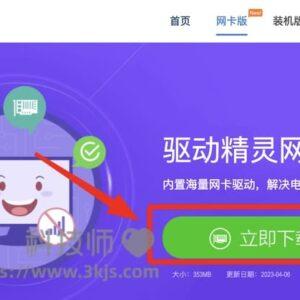
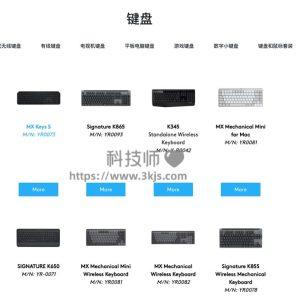

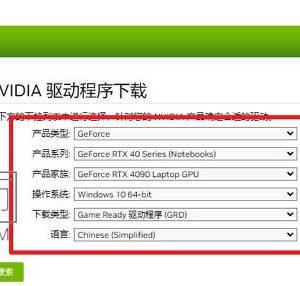




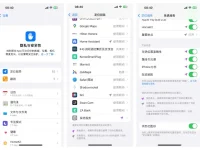
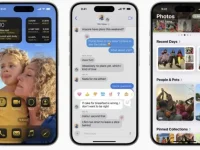
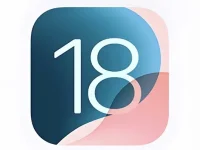

![小草莓 - 小红书视频批量下载工具[Chrome扩展插件]](https://www.3kjs.com/wp-content/uploads/2025/04/iScreen-Shoter-Google-Chrome-250402200414-200x150.webp)